
תוכנה זו תתקן שגיאות מחשב נפוצות, תגן עליך מפני אובדן קבצים, תוכנות זדוניות, כשל חומרה ותייעל את המחשב שלך לביצועים מקסימליים. תקן בעיות במחשב והסר וירוסים כעת בשלושה שלבים פשוטים:
- הורד את כלי התיקון למחשב Restoro שמגיע עם טכנולוגיות פטנט (פטנט זמין פה).
- נְקִישָׁה התחל סריקה כדי למצוא בעיות של Windows שעלולות לגרום לבעיות במחשב.
- נְקִישָׁה תיקון הכל כדי לפתור בעיות המשפיעות על אבטחת המחשב וביצועיו
- Restoro הורדה על ידי 0 קוראים החודש.
האם אתה נתקל בבעיות בזמן שאתה מנסה להתחבר ל- חשבון Microsoft? במקרה זה, קרוב לוודאי שתקבל את ההתראה הבאה: 'החשבון שמפנה אליו נעול כעת וייתכן שלא יהיה מחובר אליו’.
גם אם נראה כי אתה מתמודד עם נושא חשוב, אתה לא צריך להיכנס לפאניקה מכיוון שאתה יכול לתקן הכל במהירות.
הבנה מדוע בעיה זו מתרחשת
כאשר אתה מפעיל את מחשב Windows שלך (המכשיר האישי שלך או מכונת העבודה שלך) אתה מתבקש לעשות זאת הזן את הסיסמה שלך להשלמת תהליך הכניסה. אם איכשהו תשכח את האישורים שלך, תקבל תחילה את ההודעה הבאה: 'הסיסמה שגויה. נסה שוב.'.
בדרך כלל, אתה אמור להיות מסוגל לנסות ולנהל מחדש את תהליך הכניסה לזמנים אינסופיים. אך אם מוגדרת מדיניות נעילת חשבון, לאחר הזנת הסיסמה הלא נכונה מספר פעמים (תלוי בכל סף שהוגדר בתחילה), לא תהיה לך עוד אפשרות להקליד את אישורים.
במקום זאת, תבחין בהודעה 'החשבון המוזכר כרגע נעול וייתכן שלא יהיה מחובר אליו'.
כאמור, אתה לא צריך להתייאש. ניתן לפתור את המצב הלא נעים הזה בקלות, אך רק אם אתה זוכר את הסיסמה שלך בינתיים.
אחרת, אני חושש שתצטרך לאפס את חשבונך. בכל מקרה, כך תוכל עדיין להיכנס למחשב Windows 10 שלך:
כיצד לתקן בעיות נעולות בחשבון
המתן 30 דקות
הדבר הראשון שצריך לעשות הוא להיות בסבלנות. אם הוגדרה מדיניות סף נעילת חשבון, תצטרך להמתין 30 דקות (זהו זמן ברירת המחדל שנקבע על ידי מערכת Windows) לפני שתוכל לחזור על הכניסה תהליך.
רֶמֶז: זמן של 30 דקות זה עשוי להיות שונה ממכשיר אחד למשנהו, תלוי באופן שבו מלכתחילה הוגדרה מדיניות סף נעילת חשבון.
לאחר המתנה של 30 דקות ואם זכרת את הסיסמה שלך, תוכל לחדש את הסיסמה כניסה לתהליך. אני מקווה שתוכל עכשיו לגשת למערכת Windows 10. משם, אתה יכול לוודא שמצבים דומים בעתיד לא יתרחשו יותר.
הסר את סף נעילת החשבון
- במחשב שלך אתה צריך לגשת ל- מדיניות אבטחה מקומית חַלוֹן.
- לשם כך, ראשית פתח את לָרוּץ תיבה - לחץ על Win + R. מקשי מקלדת.
- בתיבה הפעל הזן secpol.msc ולחץ על Enter.
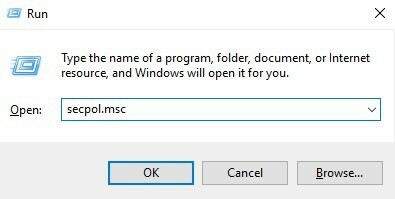
- מחלון מדיניות האבטחה המקומית לחץ על הגדרות אבטחה - ממוקם בלוח השמאלי.
- לאחר מכן, מתפריט המשנה שיוצג נווט לעבר מדיניות חשבון -> מדיניות נעילת חשבון.
- מהחלונית הראשית של חלון זה לחץ לחיצה כפולה על מדיניות סף נעילת חשבון.
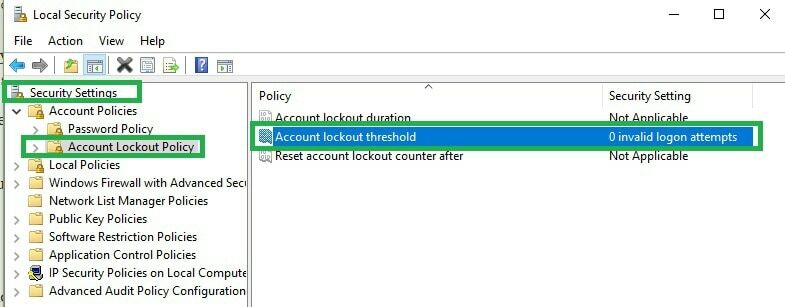
- חלון המאפיינים של סף נעילת החשבון יוצג.
- בחר את הגדרת אבטחה מקומית הכרטיסייה ומתחת לחשבון לא תנעל כניסה ‘0’.
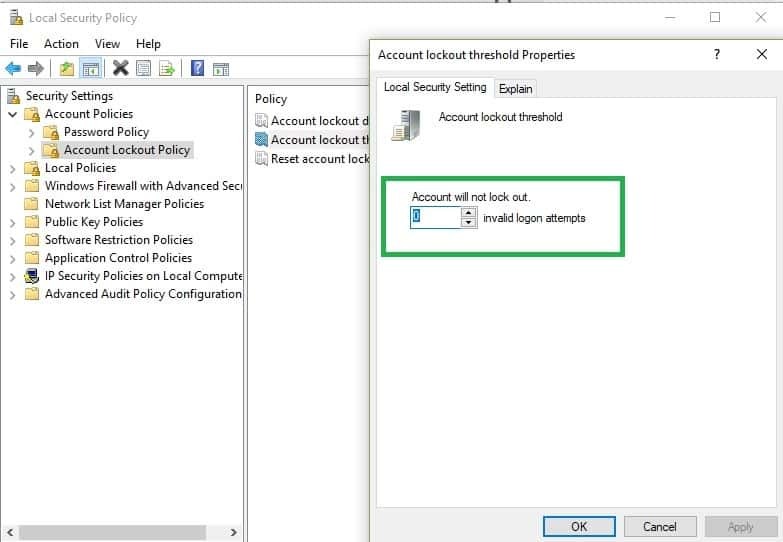
- לחץ על אישור ואז החל.
- אתה יכול לאתחל את מערכת Windows 10 בסופו של דבר.
עכשיו אתה יכול לאמת אם הכל תוקן על ידי הזנת סיסמה שגויה מספר פעמים. אם אינך מקבל את ההודעה 'החשבון המוזכר כרגע נעול ואולי לא מחובר אליו', פירוש הדבר שתיקנת בעיית אבטחה זו בהצלחה.
זכור שאם אתה פשוט לא זוכר את הסיסמה שלך, עליך לאפס אותה באופן ידני. לשם כך, עליך לבחור 'שכח סיסמה' מחלון הכניסה ולבצע הנחיות נוספות על המסך - שים לב כי דיסק און קי יידרש בתהליך.
אם כבר מדברים על סיסמאות, אתה רוצה לנהל טוב יותר את הסיסמאות שאתה משתמש במחשב שלך, בדוק מדריך זה על מנהל הסיסמאות הטוב ביותר עבור Windows 10.
סיפורים קשורים לבדיקה:
- "נתקלנו בשגיאה אנא נסה להיכנס שוב מאוחר יותר" שגיאה בחנות Windows 10 [תיקון]
- תיקון: Google Drive אומר שאתה לא מחובר
- תיקון: בעיות בכניסה אוטומטית של Skype ב- Windows 10
 עדיין יש לך בעיות?תקן אותם בעזרת הכלי הזה:
עדיין יש לך בעיות?תקן אותם בעזרת הכלי הזה:
- הורד את כלי התיקון למחשב זה דורג נהדר ב- TrustPilot.com (ההורדה מתחילה בעמוד זה).
- נְקִישָׁה התחל סריקה כדי למצוא בעיות של Windows שעלולות לגרום לבעיות במחשב.
- נְקִישָׁה תיקון הכל כדי לפתור בעיות עם טכנולוגיות פטנט (הנחה בלעדית לקוראים שלנו).
Restoro הורדה על ידי 0 קוראים החודש.
![מערכת וזיכרון דחוס שימוש בדיסקים גבוהים [FIX]](/f/cf34be493ae148f8d319d49f05aab697.jpg?width=300&height=460)

